 2025-07-03 16:44:08
2025-07-03 16:44:08

在处理PDF文件时,经常会遇到插入页面大小不一的情况。这种问题让人头疼,不知道该如何解决。然而,别担心!有一些简单而有效的方法可以帮助你轻松应对这个挑战。让我们一起来看看如何解决插入PDF页面大小不一的难题吧!
福昕高级PDF编辑器怎么在PDF中插入新页面?
当我们的PDF文档中少了部分内容,要怎么才能够将这部分内容添加到PDF文档中呢?是重新做一个PDF文档,还是直接在PDF文档中编辑呢?想要更快的解决,我们需要做的就是安装一个专业且好用的PDF编辑器,然后通过PDF编辑器的功能来给PDF文档添加新的页面,今天要推荐的就是福昕高级PDF编辑器,一款专业且好用的PDF编辑器。
福昕高级PDF编辑器有好几种方法可以让你往文档里加新页面。想加个空白页?简单,点一下页面管理,选插入,再点空白页面就搞定了。要是想复制现有的页面,直接复制粘贴就行。更酷的是,这个编辑器还能一键把其他文档的页面加进来。下面一起来看看具体是如何在PDF文档中添加我们需要的文档页面吧。

第一步:打开PDF文档
首先我们需要到福昕官网下载并安装福昕高级PDF编辑器,随后双击打开软件,然后登录账户后,将我们需要编辑的PDF文档导入到PDF编辑器中。
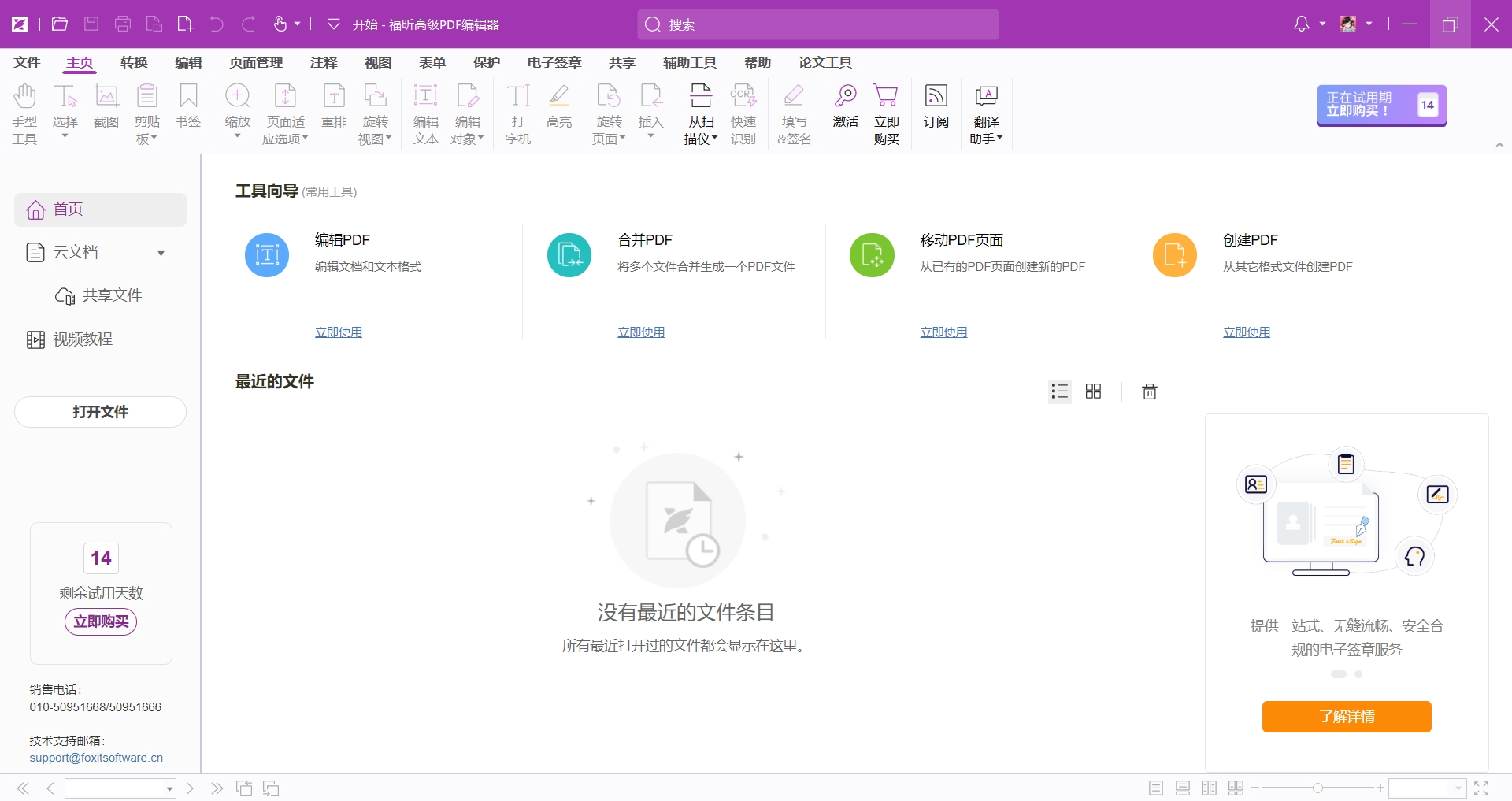
第二步:选择功能
在打开PDF文档之后,我们点击菜单栏中的【页面管理】,找到【插入】的功能按钮,点击后就可以开始插入页面了。这里可以选择插入空白页面,也可以选择其他途径,例如从其他文件中、网页中来选择页面插入。
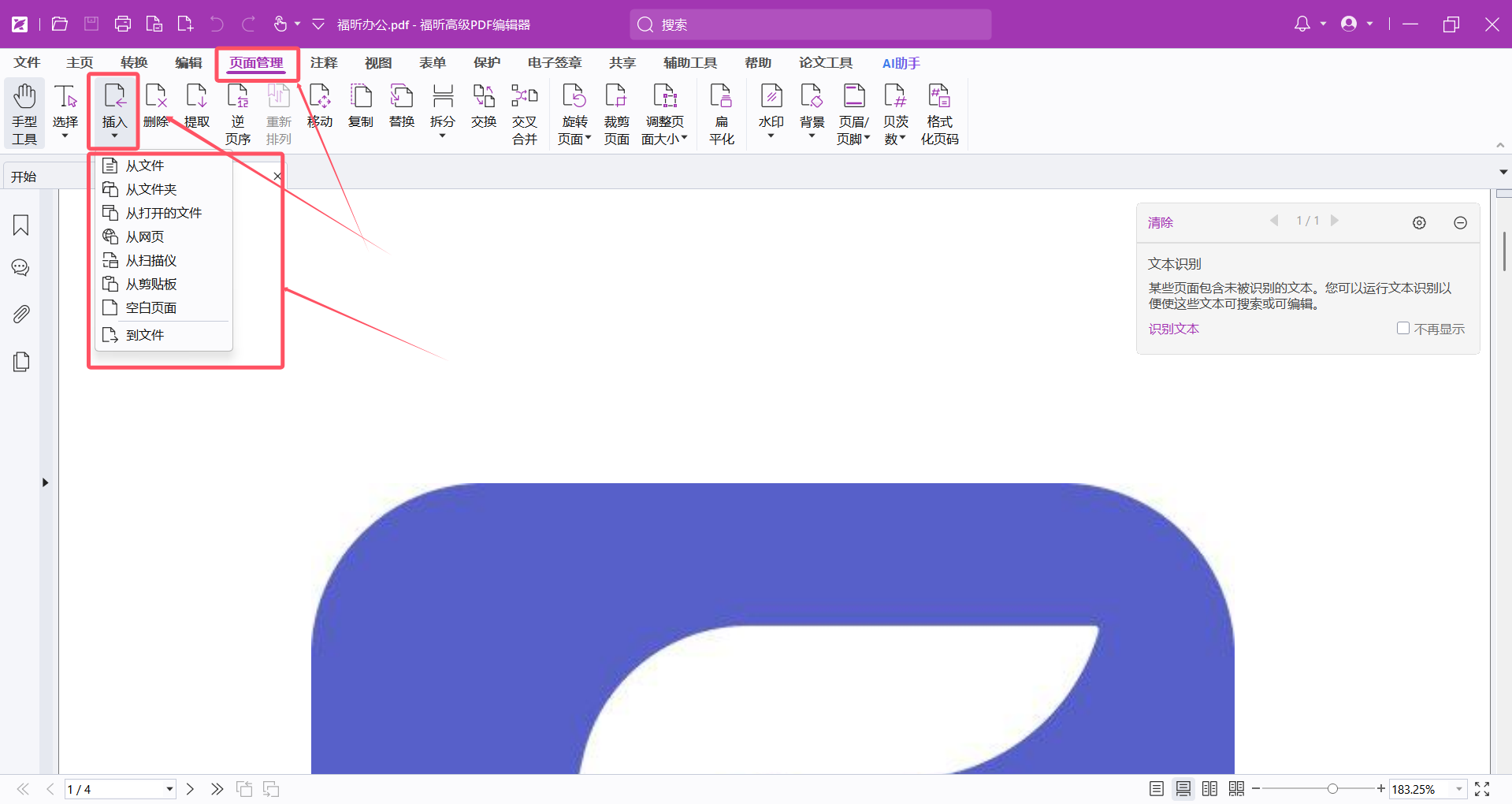
第三步:插入空白页面
点击功能中的【空白页面】后,我们就可以在弹窗中选择页面插入的位置以及页面的数量,之后就可以在页面中添加内容了 。最后别忘记点击保存哦。
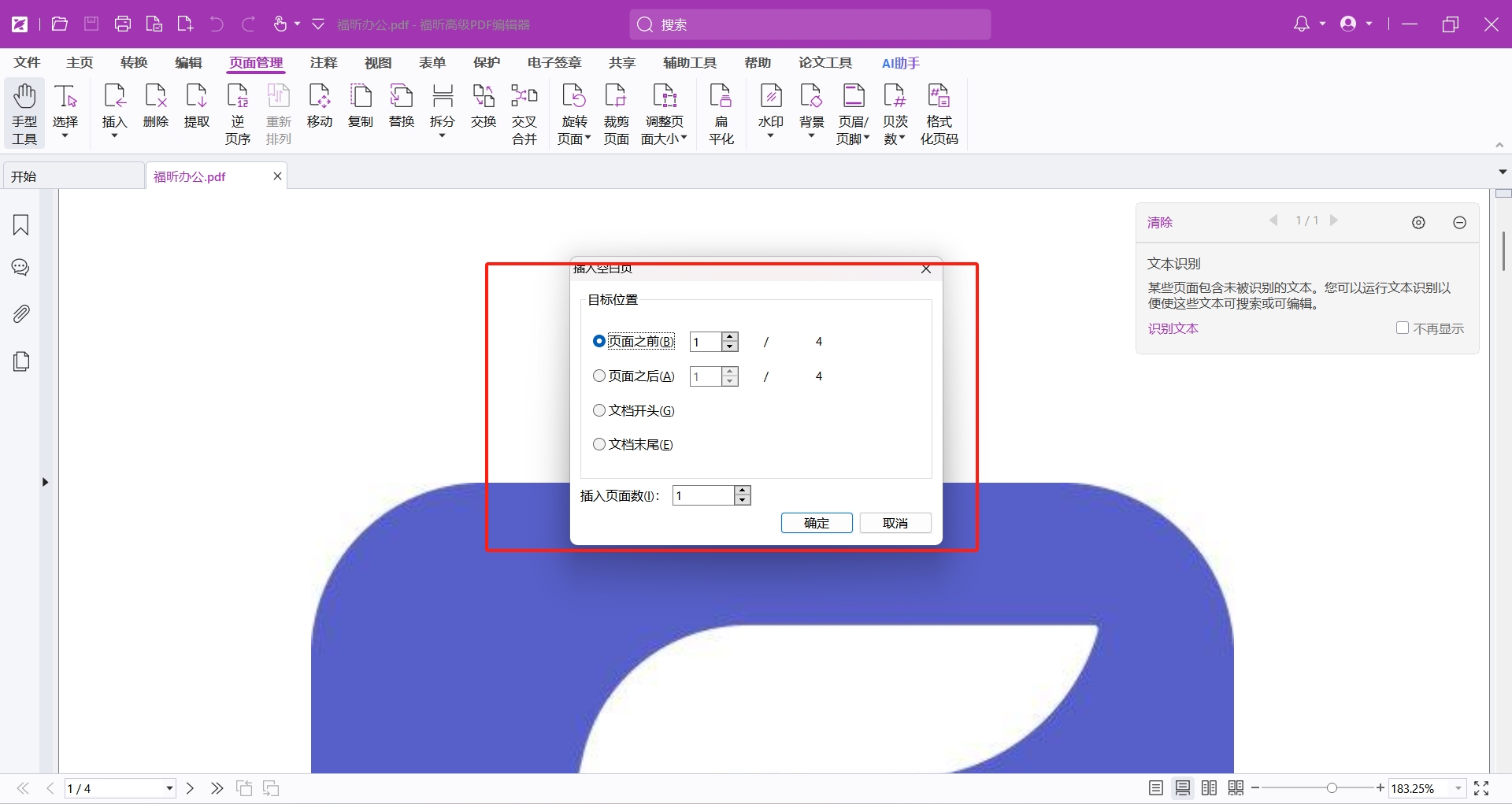
如果您对软件/工具使用教程有任何疑问,可咨询问客服:s.xlb-growth.com/0UNR1?e=QsjC6j9p(黏贴链接至微信打开),提供免费的教程指导服务。
福昕PDF编辑器怎么在PDF中插入页面?
想要给PDF文档添加页面,我们需要怎么做?不如试试福昕PDF编辑器的编辑方法吧。福昕PDF编辑器有很多插入页面的功能。你只需要点一下页面管理,然后选插入,再点空白页面,就能插入一个空白页了。如果你想插入其他文档的页面,就点从文件选项,然后选你想插入的页面和位置。整个操作过程都很简单,让你快速搞定页面插入。

首先,我们需要在福昕官网下载正版福昕PDF编辑器,下载完成后点击安装到电脑中。安装成功后就可以双击软件开始使用了。然后点击【文件】中的【打开】,选择需要编辑的PDF文档,然后导入即可进入下一步。
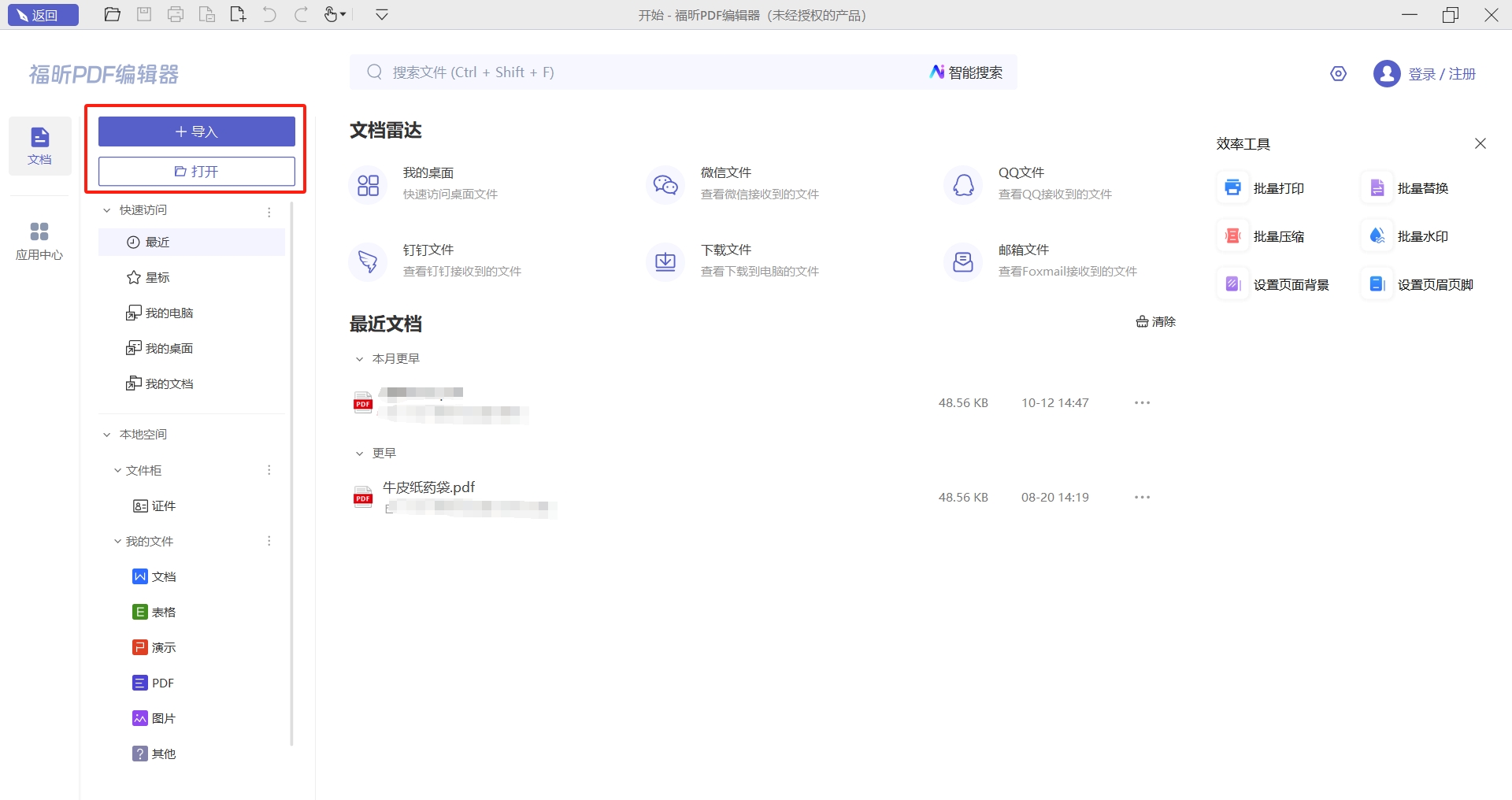
然后,打开PDF文档之后,点击【页面管理】中的【插入】,然后就可以在PDF中插入页面,可以是其他文档的文件也可以是直接粘贴的页面图片或者是直接创建一个新的空白页面。

最后,编辑好了以后,别忘记保存文档,如果不想要覆盖之前的文档,就点击【另存为】,将文档另外保存为一个新的文档。

福昕PDF编辑器MAC版怎么给PDF插入新页面?
给PDF文档添加新的页面,要怎么做?想要在已经做好的PDF文档中直接插入新的内容,我们可以利用PDF编辑器来处理。如果你是MAC用户,那么下面关于福昕PDF编辑器MAC版的具体操作方法,千万别错过!福昕PDF编辑器作为MAC专用的PDF编辑工具,具备丰富的PDF编辑功能,其中就包括了PDF页面插入以及删除等等功能,下面来看看要如何添加PDF页面吧。

首先,我们需要在电脑中安装并打开福昕PDF编辑器MAC版,随后将需要编辑的PDF文档打开。
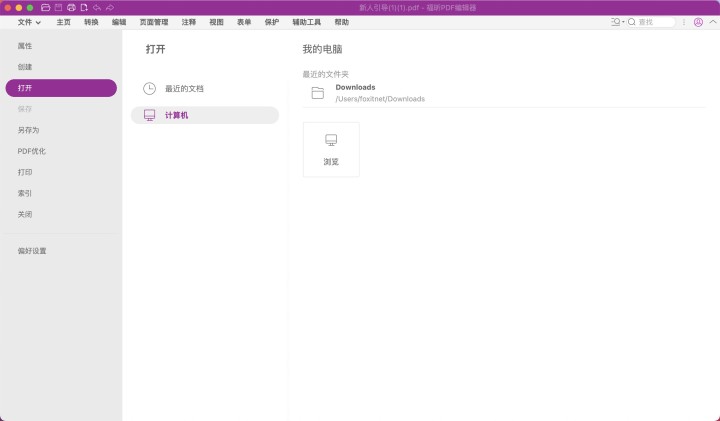
接着,我们需要在编辑器中点击【页面管理】-【插入】,然后选择页面的来源。
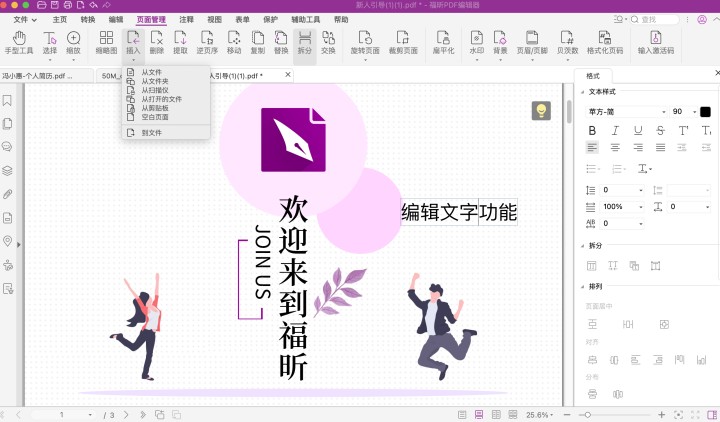
最后,我们还可以通过缩略图来调整已有页面的位置。调整好了之后,别忘记点击保存。
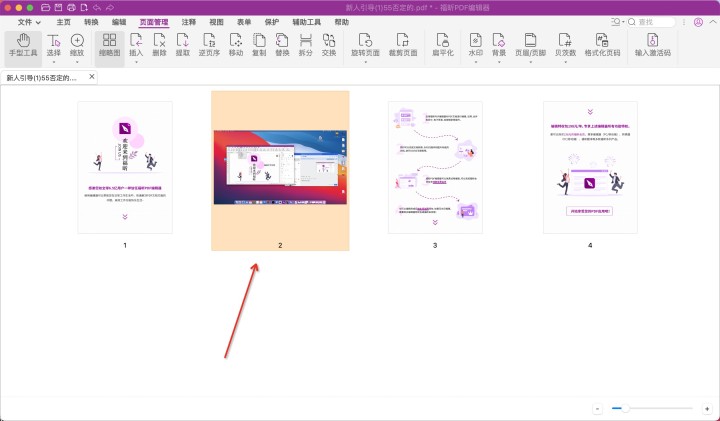
福昕高级PDF编辑器可以轻松实现插入不同大小的PDF页面,让用户对文档进行灵活编辑和排版。无论是合并多个PDF文档、插入新页面或删除页面,都能轻松完成。用户可以根据需要调整页面大小,保证文档整体风格一致。通过这个工具,用户可以方便快捷地处理各种PDF文档,提高工作效率和编辑质量。





